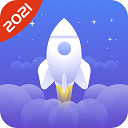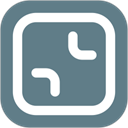在当今信息化和数字化的时代,日常办公中对于文件的管理变得尤为重要。尤其是在企业和机构的运营中,文件的整理和编号常常直接影响到工作的效率。为了解决这一问题,Excel自动生成文件编号的功能便成为了不少人的首选。本文将围绕Excel自动生成文件编号的使用方法及其优势进行探讨。

首先我们需要理解文件编号的重要性。在一个企业或机构中,文件数量往往庞大,光凭纸质档案或传统的文件命名方式,很容易导致信息混乱和管理困难。文件编号不仅能帮助我们快速查找和识别文档,还能为后续的文件传递和归档提供便利。所以如何高效地生成和管理这些编号就显得至关重要。
Excel是一款强大的办公软件,其内置的功能和公式使我们能够轻松地处理各种数据。在Excel中,我们可以通过一些简单的步骤来实现自动生成文件编号的功能。
首先打开Excel,新建一个工作表,然后在A1单元格输入标题,比如“文件编号”。接下来从A2单元格开始,输入公式,以实现自动编号。我们可以使用简单的序列填充功能,选择A2单元格,输入数字“1”,在A3单元格中输入公式“=A2+1”。这样向下拖动填充手柄,你会发现A列中的编号会自动递增,依次生成文件编号。
除了简单的序列生成,我们还可以根据具体需求对文件编号进行个性化设置。比如很多企业在文件编号中会加入年份、部门代码等信息,以提高编号的唯一性和识别性。我们可以在A2单元格中输入公式“=TEXT(YEAR(TODAY()),0000) & & TEXT(ROW(A1),000)”,这样生成的文件编号将以“2023001”的格式呈现,便于归档和管理。
另外Excel的条件格式和数据验证功能也能为文件管理提供助力。我们可以设置条件格式,以便在文件编号出现重复时,系统自动标记,从而有效避免了文件编号的错误。同时通过数据验证,我们可以限制文件编号的输入范围,确保输入的合法性。
当然Excel自动生成文件编号的优势不仅仅体现在操作简单、灵活多样上。通过自动化的方式,我们能有效降低人工处理的错误率,提升工作效率。当文件编号按照设定规则自动生成时,可以让员工将更多的时间用于核心业务,而非枯燥的文档管理。另外自动生成功能的使用也促进了团队间的协作,大家都可以在同一个规则下进行文件编号的管理,减少了沟通成本。
在实际应用中,企业可以根据自己的需求,设计专属的编号规则。例如外贸公司可以将客户编号、合同编号、发票编号结合在一起,生成便于追溯和管理的一整套文件编号体系。这样一来当出现问题时,只需通过文件编号,就能够快速找到相关的文件,极大提高了工作效率。
总之Excel的自动生成文件编号功能,不仅提升了文件管理的便捷性,还改善了工作效率。在数字化高速发展的背景下,企业更应重视信息管理,借助Excel等工具优化流程。通过简单的操作,我们不仅能提高文件管理的准确性,也为企业的长远发展奠定了基础。在这个信息纷繁复杂的时代,掌握有效的管理工具,才能在激烈的市场竞争中立于不败之地。